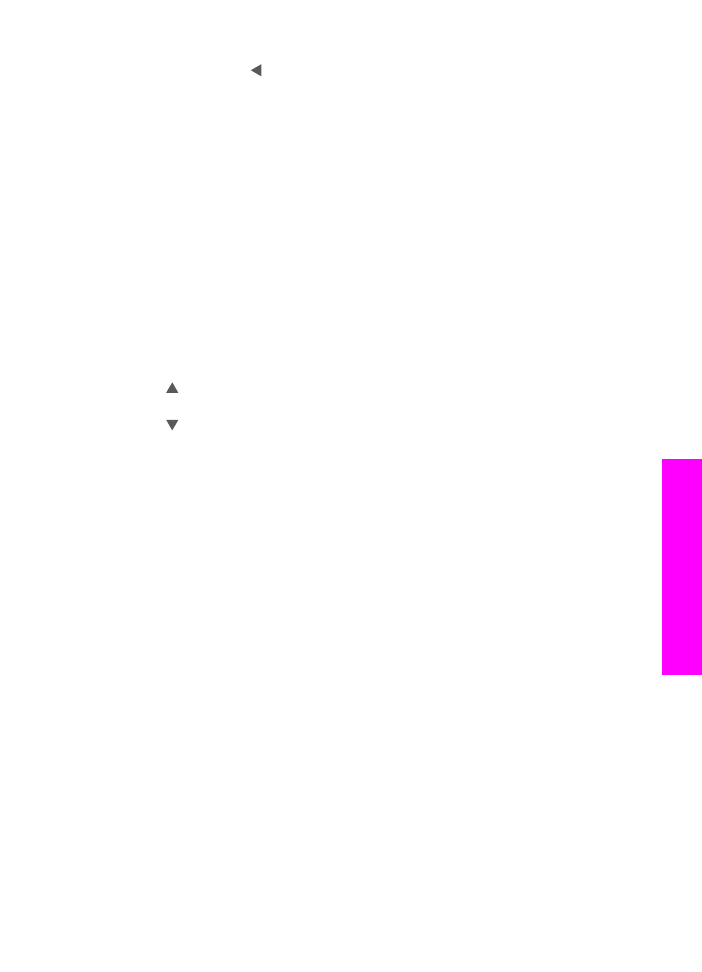
增強副本的淺色區域
您可用
「
[相片]
」
增強功能來加強可能顯示為白色的淺色色彩。 也可使用 「
[相片]
」
增強功能,避免或減少使用 「
[文字]
」
增強功能影印時,可能產生的
下列問題:
●
散開的色彩小點出現在副本的某些文字週圍
●
大的黑色字體看起來有鋸齒
(不平順)
●
稀薄的彩色物件或線條含有黑色部分
●
橫向的粒狀或白色條紋會出現在淡灰到中灰的區域
影印感光過度的相片
1
確定已在進紙匣內載入紙張。
2
將原始相片面朝下放置在玻璃板上的右前方角落。
排列相片在玻璃板上的位置,讓相片較長的側緣對齊玻璃板較長的一側。
3
在
[影印] 區中,按 「功能表」。
顯示
「
[影印功能表]
」。
使用者指南
65
使用
影印
功
能
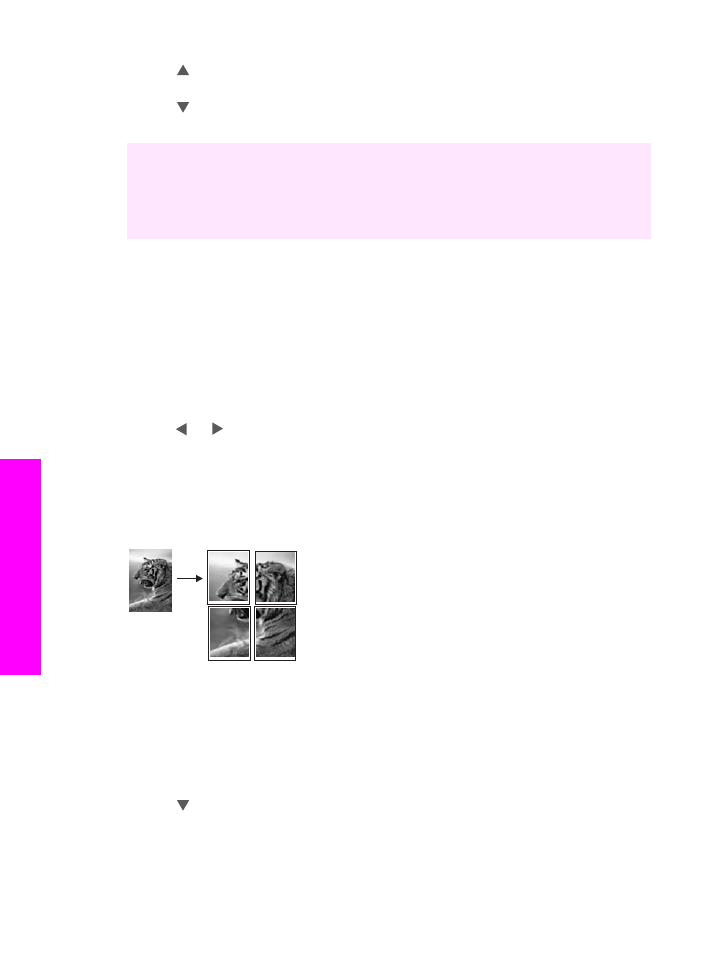
4
按
以反白選取 「
[增強]
」,再按
「確定」。
這樣做會顯示
「
[增強]
」
功能表。
5
按
反白選取 「
[相片]
」
增強設定,然後按 「[確定]」。
6
按
「開始影印彩色」。
使用
HP all-in-one 隨附的 「HP Image Zone」 軟體,您就可輕鬆進行相片和
其他文件的
「
[增強]
」
設定。 只要按一下滑鼠鍵,您就可設定在影印相片時
使用
「
[相片]
」
增強功能、在影印文件時使用 「
[文字]
」
增強功能、或在影印
包含影像或文字的文件時啟用
「
[相片]
」
和 「
[文字]
」
增強功能。 如需詳細
資訊,請參閱螢幕
「[HP Image Zone 說明]」。